Elements13のDVD書き込みエラー
リンクをクリップボードにコピー
コピー完了
Elements13を使用しています。
PCのスペックはWindows8.1 Intel i7 実装メモリ16G DVDドライブはパイオニア製DVR-221Lです。
DVDに書き出そうとしたところ、エンコードやコンパイルのタイムバーは表示されますが一切DVDに書き込むことができません。
しかし、「書き込みが完了しました。」とメッセージは表示されます。
一旦、ハードディスクに書き込んでからDVDに焼いてみようと試みたのですが、ISOイメージ(4.7GB)及びフォルダー()共4.7GBに同様にエンコードやコンパイルのタイムバーが表示された後、「書き込みが完了しました。ファイルを次の場所に書き込みました:フォルダー」と表示されますが、書き込み時に指定したフォルダーにファイルはありません。(完了時の「次の場所に書き込みました:フォルダー」は指定したフォルダーではありません。)
ディスクをDVDからAVCHDに変えて指定したフォルダーに、ISOイメージをハードディスクに書き出したところISOファイルは指定したフォルダーに書き出されるのですが、「重大なエラーが発生しました。」とメッセージが出てElementsが強制終了されます。
書き出されたISOファイルをDVDに焼いてみたのですが、市販のブルーレイプレイヤー(パナソニック:DMR-XW31)では読み取ることは出来ませんでした。ちなみにパソコンで書き出したDVDを読み込ませてみましたが再生できませんでした。
編集した動画をDVDに焼く使い方は今までしていませんでした。いつからディスクに書き出せない状況が発生しているのかわかりません。
解決方法をご教示ください。
リンクをクリップボードにコピー
コピー完了
こんばんは、akiw38849692さん
Premiere Elements 13は以前から使用しているが、DVDに書き出すのは今回が初めてということですね。
isoイメージの書き出しにも失敗しているようですね。一般的には、DVD書き出しに失敗してもisoファイルに書き出し、これをライティングソフトに読み込みDVD書き出しが出来るのですが。
isoイメージの書き出しに失敗することは、Premiere Elementsに問題があるかもしれません。
下記内容を試してみてください。
・書き出し設定は下図のようになっていますか。
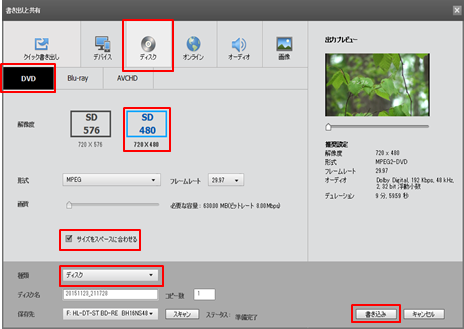
・Adobeの文書「うまく動かない」(下記リンク)の「A.環境設定ファイルの再作成」を試してみます。下記文書はPremiere Elements 12用ですので、Premiere Elements 13の場合はフォルダーを「13.0」に読み替えてください。
うまく動かない(Windows 版 Premiere Elements 12)
・アンインストール&再インストールを試してみます。
アンインストール前には、忘れずに「ライセンス認証の解除」を行ってください。
再インストール時、環境設定を引き継ぐか否かの表示が出たら、引き継がないにします。
リンクをクリップボードにコピー
コピー完了
返信ありがとうございます。
フォーラムの返信の仕方を間違えて自分で自分の質問に返信をしてしまいました。。。
150kw様
Premiere Elements 13を購入してほぼ放置状態でしたが、身内の結婚式の動画と写真をDVDに焼いて欲しいと両親に頼まれて悪戦苦闘していたところです。
私の書き出し設定です。
150kwさんの添付画像と書き出し設定画面に違いがありますが、内容を比較したところ
解像度=プリセット(?)に違いがあることに気が付きました。
プリセットを「NTSC Dolby DVD」に変えて書き出してみたところ、ディスクへの書き込みや
HDDへのisoファイル出力ができました。
元の動画ファイルが16:9のサイズだったのでワイドスクリーンを選択していたのですが
それが誤りだったのですね。
ありがとうございました。
質問させて頂いた件は無事解決したのですが、厚かましくもう一点教えて頂けないでしょうか?
今回DVDを作成する目的は、結婚式の動画と写真を実家のブルーレイレコーダーで見たいという
両親の依頼があったからなのですが、そもそもisoファイルと写真(jpg)を収めたファイルが混在した
DVDディスクは再生可能なのでしょうか?
よろしくお願いします。
リンクをクリップボードにコピー
コピー完了
こんばんは
>元の動画ファイルが16:9のサイズだったのでワイドスクリーンを選択していたのですが
元の動画は、AVCHDビデオカメラで撮影したフレームサイズ1920×1080ピクセル、インターレース、フレームレート29.97fpsではないかと思います。この内容で合っていますか。
これをDVDに書き出す場合は「NTSC ワイドスクリーン Dolby DVD」が正解です。
「NTSC ワイドスクリーン Dolby DVD」でエラーが出て、「NTSC Dolby DVD」で書き出し出来たこと自体何か不思議なんですが。
私が張ったスクリーンショットはPremiere Elements 14のものですが、「SD480 720×480」を選択すると、元がワイドなら「ワイドスクリーン」になるし、4:3の標準なら「標準」になります。
>そもそもisoファイルと写真(jpg)を収めたファイルが混在したDVDディスクは・・・
ここの表現がちょっとおかしいのですが、
編集した作品は通常DVDやBlu-rayディスクに書き出しますが、ディスクに書き出すのと全く同じ内容をファイルに書き出したのが.isoファイルです。
ですからここの質問は、編集では動画と写真を混在できるかということではないでしょうか。
混在は可能です。動画と同じようにビデオトラックに配置すればOKです。時間の伸縮も同様に出来ます。また、写真クリップを右クリックし開いたコンテキストメニューから「フレームサイズに合わせる」にチェックを入れておきましょう。写真の外側の両サイドは黒くなると思います。
>フォーラムの返信の仕方を間違えて自分で自分の質問に返信をしてしまいました。。。
書き込みは次の誰かが書き込みしていない場合は、編集や削除が出来ます。その場合は書き込みの左下にある「アクション」をクリックします。
リンクをクリップボードにコピー
コピー完了
150kw様
早速ご回答頂いていたのに、返信が遅れて申し訳ありません。
急な出張で家に帰れずにいました。お許しください。
>元の動画は、AVCHDビデオカメラで撮影したフレームサイズ1920×1080ピクセル、インターレース、フレームレート29.97fpsでは
ないかと思います。この内容で合っていますか。
ご指摘の通りです。「NTSC ワイドスクリーン Dolby DVD」でもう一度やってみましたが正常に書き出せません。「NTSC Dolby DVD」だと書き出せます。するとやはり何かがおかしいということなんですね。再インストールを視野にいれてみます。
>そもそもisoファイルと写真(jpg)を収めたファイルが混在したDVDディスクは・・・
>ここの表現がちょっとおかしいのですが、
分かりにくい表現ですいません。
テレビやDVDプレイヤーなどにカメラで撮影したSDカードを入れるとスライドショーで再生する機能があると思います。写真を収納したフォルダーとHDDに書き出したisoファイルを一緒にDVDに焼いたら、写真を見る時はSDカードのようにスライドショーで、動画を見る時は動画再生ボタンで・・・と言った意味です。
試しに両方のファイルを一緒にDVDに焼いて試せばすむ話なのですが、私自身、DVDプレイヤーを持っておらず実家まで行って試すのに時間がかかるのでお伺いしました。
焼いたDVDを見るのが高齢の両親なので、DVDを2枚に分けるとかせずに済んだら両親の使い勝手がいいかと。
>動画と同じようにビデオトラックに配置すればOKです。時間の伸縮も同様に出来ます。また、写真クリップを右クリックし
>開いたコンテキストメニューから「フレームサイズに合わ せる」にチェックを入れておきましょう。写真の外側の両サイドは
>黒くなると思います。
動画の後ろに、写真を1枚ずつ追加しておき、メニューマーカーかシーンマーカーで頭出し出せるようにしてスライドショーのように再生させるということでしょうか?
>書き込みは次の誰かが書き込みしていない場合は、編集や削除が出来ます。
アクションは次の書き込みがされたら無効になるのですね。理解できました。ありがとうございます。
リンクをクリップボードにコピー
コピー完了
>「NTSC Dolby DVD」だと書き出せます。するとやはり何かがおかしいということなんですね。
フレームサイズ1920×1080ピクセルの映像を、「NTSC ワイドスクリーン Dolby DVD」で書き出すと下左図、「NTSC Dolby DVD」で書き出すと下右図のようになります。

念のためですが、プロジェクト設定は自動または手動、どちらで行いましたか。手動の場合のプリセットは「NTSC AVCHD 1080i 30」になっていますか。異なる場合は、そのプリセットを教えてください。
>写真を収納したフォルダーとHDDに書き出したisoファイルを一緒に DVDに焼いたら、・・・
isoファイルをDVDに保存しただけでは、DVDを再生しても映像はでないと思います(私はやったことが有りません)。isoファイルをライティングソフトを使用してDVDに書き込めば、DVDを再生して映像はでます。
>動画の後ろに、写真を1枚ずつ追加しておき、メニューマーカーかシーンマーカーで頭出し
ビデオトラックでは、映像と写真を自由に混在させることが出来ます。
頭出し用のマーカーの設定可否は私、未確認ですので、あとで確認後書き込みます。
リンクをクリップボードにコピー
コピー完了
150kw様
結末を報告します。
動画をプレイヤーで再生できるようにDVDに焼き、写真はSDカードに入れてテレビで見えるようにして両親に渡しました。
動画もエフェクト使って見栄えがするようにしてあげたかったのですが、忙し過ぎてやっている時間がありませんでした。
ちょこっと触っただけですが、動画編集は凝りだしたらキリがない世界だと思いました。
仕事が暇になったらもう少し触ってみたいと思います。
ご指導ありがとうございました。
リンクをクリップボードにコピー
コピー完了
こんにちは
一件落着済みだと思いますが、
>動画の後ろに、写真を1枚ずつ追加しておき、メニューマーカーかシーンマーカーで頭出し出せるようにしてスライドショーのように再生させるということでしょうか?
>頭出し用のマーカーの設定可否は私、未確認ですので、あとで確認後書き込みます。
・静止画(写真)クリップをビデオトラックに連続的に配置すれば、連続的に再生されます。再生時間はクリップの長さによります。

・静止画クリップの左端にシーンマーカーを打っておけば、レコーダーのリモコンの「次のチャプターへ進む」ボタンで頭出しできます。
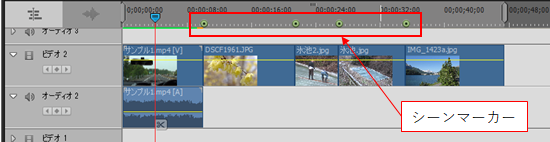
リンクをクリップボードにコピー
コピー完了
150kw様
返信ありがとうございます。
Premiere Elements 13を購入してほぼ放置状態でしたが、身内の結婚式の動画と写真をDVDに焼いて欲しいと両親に頼まれて悪戦苦闘していたところです。
私の書き出し設定です。
150kwさんの添付画像と書き出し設定画面に違いがありますが、内容を比較したところ
解像度=プリセット(?)に違いがあることに気が付きました。
プリセットを「NTSC Dolby DVD」に変えて書き出してみたところ、ディスクへの書き込みや
HDDへのisoファイル出力ができました。
元の動画ファイルが16:9のサイズだったのでワイドスクリーンを選択していたのですが
それが誤りだったのですね。
ありがとうございました。
質問させて頂いた件は無事解決したのですが、厚かましくもう一点教えて頂けないでしょうか?
今回DVDを作成する目的は、結婚式の動画と写真を実家のブルーレイレコーダーで見たいという
両親の依頼があったからなのですが、そもそもisoファイルと写真(jpg)を収めたファイルが混在した
DVDディスクは再生可能なのでしょうか?
よろしくお願いします。